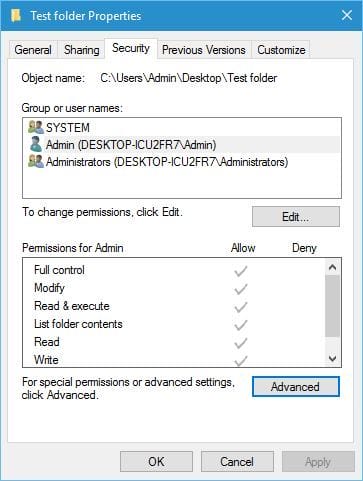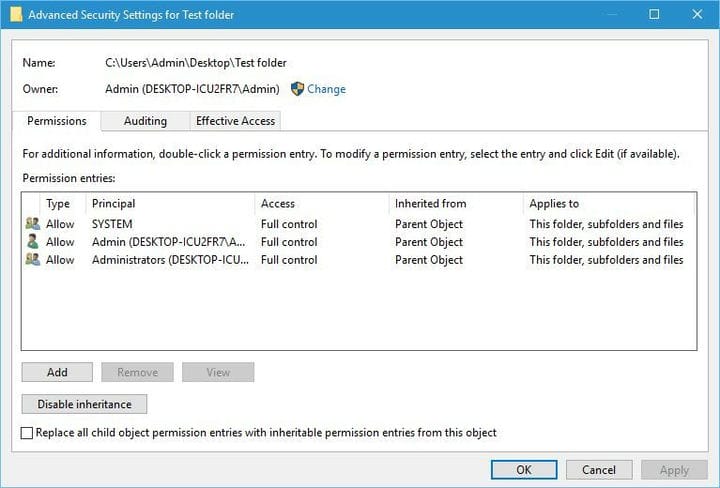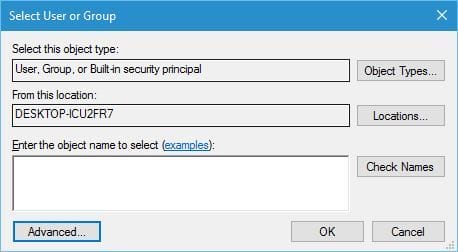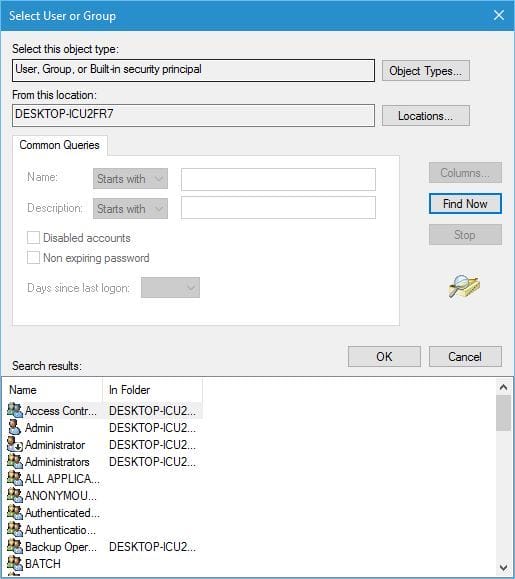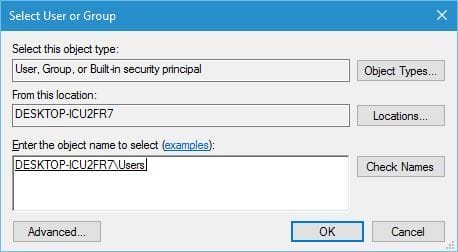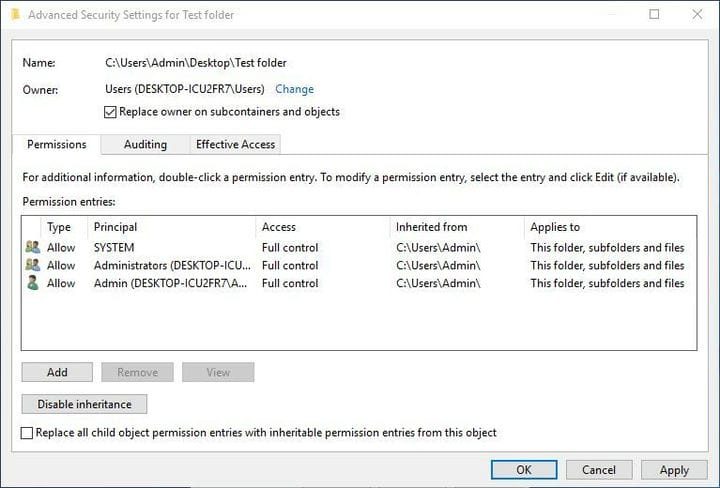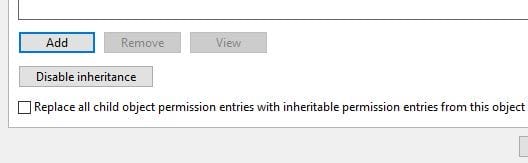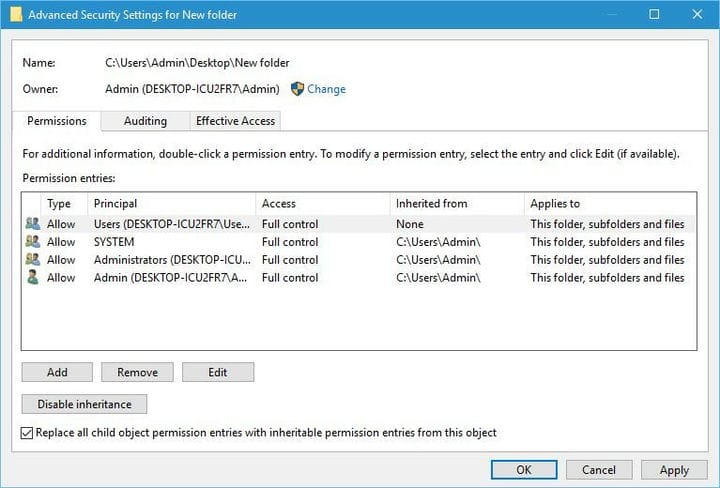So übernehmen Sie den Besitz einer Datei oder eines Ordners unter Windows 10
Um verschiedene PC-Probleme zu beheben, empfehlen wir das Restoro PC Repair Tool: Diese Software repariert häufig auftretende Computerfehler, schützt Sie vor Dateiverlusten, Malware und Hardwarefehlern und optimiert Ihren PC für maximale Leistung. Beheben Sie PC-Probleme und entfernen Sie Viren jetzt in drei einfachen Schritten:
- Laden Sie das Restoro PC Repair Tool herunter, das mit patentierten Technologien geliefert wird (Patent hier erhältlich).
- Klicken Sie auf Scan starten, um Windows-Probleme zu finden, die PC-Probleme verursachen können.
- Klicken Sie auf Alle reparieren, um Probleme zu beheben, die die Sicherheit und Leistung Ihres Computers beeinträchtigen
- Restoro wurde diesen Monat von 651.404 Lesern heruntergeladen.
Um auf eine Datei oder einen Ordner unter Windows 10 zugreifen zu können, müssen Sie über die entsprechenden Berechtigungen verfügen. Leider können bestimmte Probleme auftreten, wenn Sie nicht berechtigt sind, bestimmte Dateien und Ordner zu bearbeiten. In diesem Fall müssen Sie den Eigentümer dieses Ordners oder dieser Datei übernehmen.
Die Übernahme eines bestimmten Ordners ist nicht so komplex, und heute zeigen wir Ihnen, wie es geht.
Schritte zum Übernehmen eines bestimmten Ordners unter Windows 10
Wie bereits erwähnt, müssen Sie bei bestimmten Problemen unter Windows 10 möglicherweise den Besitz einer Datei oder eines Ordners übernehmen. Dies können Sie auf einfache Weise tun, indem Sie die folgenden Schritte ausführen:
- Klicken Sie mit der rechten Maustaste auf den Ordner, auf den Sie zugreifen möchten, und wählen Sie Eigenschaften.
- Navigieren Sie beim Öffnen des Eigenschaftenfensters zur Registerkarte Sicherheit. Im Abschnitt Gruppen- oder Benutzername sehen Sie die Liste der Benutzer und Gruppen auf Ihrem Computer, die auf diesen Ordner zugreifen können.
- Klicken Sie auf die Schaltfläche Erweitert.
![So übernehmen Sie den Besitz einer Datei oder eines Ordners unter Windows 10]()
- Wenn das Fenster Erweiterte Sicherheitseinstellungen geöffnet wird, überprüfen Sie den Abschnitt Eigentümer oben. Klicken Sie auf Ändern, um den Eigentümer des Ordners zu ändern.
![So übernehmen Sie den Besitz einer Datei oder eines Ordners unter Windows 10]()
- Das Fenster Benutzer oder Gruppe auswählen wird nun geöffnet. Klicken Sie auf Erweitert. Optional: Wenn Sie den Namen der Gruppe oder des Benutzers kennen, können Sie es nur geben Sie im Objektnamen eingeben Abschnitt auszuwählen, und klicken Sie auf Namen überprüfen und auf OK und fahren Sie mit Schritt 8.
![So übernehmen Sie den Besitz einer Datei oder eines Ordners unter Windows 10]()
- Klicken Sie auf die Schaltfläche Jetzt suchen. Die Liste aller Gruppen und Benutzer auf Ihrem Computer sollte in den Suchergebnissen angezeigt werden.
![So übernehmen Sie den Besitz einer Datei oder eines Ordners unter Windows 10]()
- Wählen Sie den Namen oder die Gruppe aus der Liste aus und klicken Sie auf OK. In unserem Beispiel haben wir die Benutzergruppe ausgewählt. Sie können jedoch auch eine Gruppe oder einen Benutzer auswählen, dem Sie den Besitz zuweisen möchten.
- Klicken Sie erneut auf OK.
![So übernehmen Sie den Besitz einer Datei oder eines Ordners unter Windows 10]()
- Aktivieren Sie Eigentümer auf Untercontainern und Objekten ersetzen, um den Eigentümer für alle Unterordner in diesem Ordner zu ändern.
![So übernehmen Sie den Besitz einer Datei oder eines Ordners unter Windows 10]()
- Klicken Sie auf Übernehmen und auf OK, um die Änderungen zu speichern.
- LESEN SIE AUCH: So verschlüsseln Sie Dateien und Ordner in Windows 10
Was tun, um die volle Kontrolle über einen Ordner zu erlangen?
Jetzt haben Sie den Besitz des Ordners übernommen, haben jedoch möglicherweise nicht die volle Kontrolle darüber. Dies bedeutet, dass Sie keine Änderungen vornehmen können, z. B. das Ändern der Dateien oder Ordner. Gehen Sie wie folgt vor, um dies zu ändern:
- Klicken Sie mit der rechten Maustaste auf denselben Ordner und wählen Sie Eigenschaften. Gehen Sie zur Registerkarte Sicherheit und klicken Sie auf die Schaltfläche Erweitert.
- Wenn das Fenster Erweiterte Sicherheitseinstellungen geöffnet wird, klicken Sie auf die Schaltfläche Hinzufügen.
![So übernehmen Sie den Besitz einer Datei oder eines Ordners unter Windows 10]()
- Klicken Sie nun auf Hauptlink auswählen.
![So übernehmen Sie den Besitz einer Datei oder eines Ordners unter Windows 10]()
- Sie sollten ein bekanntes Fenster Benutzer oder Gruppe auswählen sehen. Geben Sie einen Benutzernamen oder einen Gruppennamen in Geben Sie den Objektnamen ein, um den Abschnitt auszuwählen. Wenn Sie den Namen des Benutzers oder einer Gruppe nicht kennen, klicken Sie auf die Schaltfläche Erweitert und fahren Sie mit dem nächsten Schritt fort.
- Klicken Sie auf Jetzt suchen und wählen Sie einen Benutzer oder eine Gruppe aus der Liste der Suchergebnisse aus. Klicken Sie auf OK.
- Klicken Sie erneut auf OK.
- Setzen Sie Type auf Allow und gilt für diesen Ordner, Unterordner und Dateien.
- Aktivieren Sie im Abschnitt Grundlegende Berechtigungen die Option Vollzugriff und klicken Sie auf OK.
![So übernehmen Sie den Besitz einer Datei oder eines Ordners unter Windows 10]()
- Wählen Sie den neu hinzugefügten Principal aus und aktivieren Sie unten die Option Alle untergeordneten Berechtigungseinträge ersetzen.
![So übernehmen Sie den Besitz einer Datei oder eines Ordners unter Windows 10]()
- Klicken Sie auf Übernehmen und auf OK, um die Änderungen zu speichern.
- LESEN SIE AUCH: Korrigieren Sie das Verschwinden von Dateien und Ordnern in Windows 10 und bringen Sie sie alle zurück
Führen Sie einen System-Scan durch, um mögliche Fehler zu erkennen
Klicken Sie auf Scan starten, um Windows-Probleme zu finden.
Klicken Sie auf Alle reparieren, um Probleme mit patentierten Technologien zu beheben.
Führen Sie einen PC-Scan mit dem Restoro Repair Tool durch, um Fehler zu finden, die Sicherheitsprobleme und Verlangsamungen verursachen. Nach Abschluss des Scanvorgangs werden durch den Reparaturvorgang beschädigte Dateien durch neue Windows-Dateien und -Komponenten ersetzt.
Alternativ können Sie Lösungen von Drittanbietern wie TakeOwnershipEx verwenden, um den Besitz einer bestimmten Datei oder eines bestimmten Ordners zu übernehmen. Dazu können Sie Folgendes tun:
- Laden Sie TakeOwnershipEx herunter.
- Starten Sie TakeOwnershipEx-1.2.0.1-Win8.exe.
- Nachdem Sie das Programm installiert haben, führen Sie es aus.
- Klicken Sie auf die Schaltfläche ” Eigentümer übernehmen” und wählen Sie einen Ordner aus.
- Optional: Wenn Sie möchten, können Sie den Besitz eines Ordners auch wiederherstellen, indem Sie auf die Schaltfläche Eigentümer wiederherstellen klicken .
- LESEN SIE AUCH: Fix: “Ihr Ordner kann nicht freigegeben werden” in Windows 10
Die Übernahme eines Ordners ist nicht so schwierig, wie es scheint, und manchmal müssen Sie möglicherweise eine bestimmte Datei oder einen bestimmten Ordner oder sogar einen Registrierungsschlüssel in Besitz nehmen, um ein Problem unter Windows 10 zu beheben.
Wir hoffen, dass unser kleiner Leitfaden für Sie hilfreich war und Sie nun problemlos bestimmte Dateien und Ordner übernehmen können.
Wenn Sie Fragen haben oder eine andere Möglichkeit kennen, eine Datei oder einen Ordner zu übernehmen, teilen Sie uns dies im Kommentarbereich unten mit. Wir werden sie dann überprüfen.
Anmerkung des Herausgebers: Dieser Beitrag wurde ursprünglich im Mai 2016 veröffentlicht und seitdem vollständig überarbeitet und aktualisiert, um Frische, Genauigkeit und Vollständigkeit zu gewährleisten.